1. Tạm thời tắt tường lửa và chương trình anti-virus
Tường lửa của chương trình Windows Defender và các chương trình anti-virus đang cài đặt trên hệ thống của bạn là một trong những nguyên nhân gây ra lỗi. Vì chúng có thể đưa các trang web vào danh sách đen bị chặn.
Hãy thử tắt tường lửa của Windows Defender và chương anti-virus tạm thời. Nếu bạn có thể truy cập lại bình thường, hãy tiến hành thêm Firefox vào danh sách loại trừ của các chương trình bảo mật để có thể dễ dàng hơn trong việc truy cập về sau này.
2. Quét virus toàn bộ hệ thống
Một số loại virus khi lây nhiễm vào hệ thống sẽ tiến hành chặn truy cập đến các trang web. Vì vậy hãy dùng một chương trình anti-virus thích hợp để loại bỏ chúng đi, có những chương trình mạnh mẽ như Malwarebytes, Kaspersky…
3. Xóa bỏ các cài đặt proxy của Firefox
Các cài đặt proxy trên Firefox cũng có thể giới hạn quyền truy cập vào một số trang web nhất định. Các bước để xóa cài đặt proxy như sau:
Tại thanh địa chỉ bạn nhập dòng about:preferences và nhấn Enter. Cuộn xuống mục Network Settings và bấm nút Settings.
Trong bảng cài đặt, đánh dấu chọn vào ô No proxy. Xong bấm OK để lưu thiết lập.
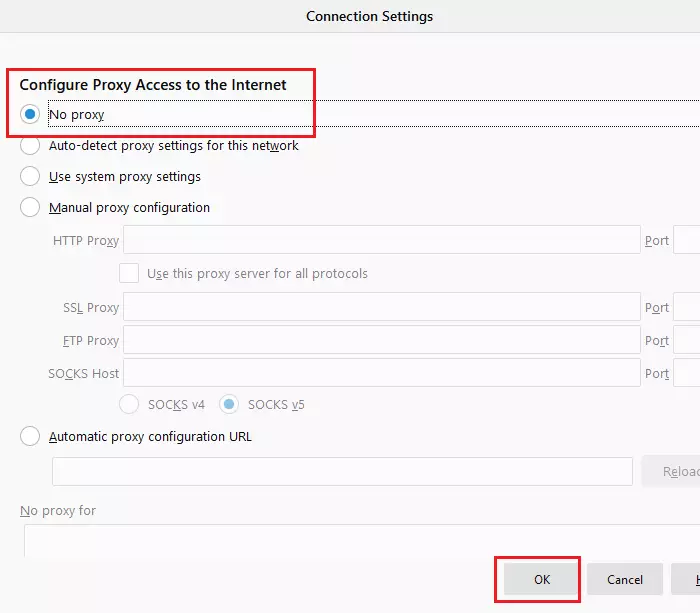
Chọn No Proxy để tắt cài đặt proxy cho Firefox Ảnh chụp màn hình |
4. Tắt chế độ nạp trước DNS
Firefox có chế độ DNS Prefetching giúp trình duyệt tự động nạp trước DNS để có thể truy cập trang web nhanh hơn. Tuy nhiên, đôi lúc nó cũng gây ra vấn đề trong khi tải trang web trên trình duyệt. Để tắt tính năng này đi bạn thực hiện như sau:
Tại thanh địa chỉ nhập about:config và nhấn Enter. Chọn Accept the Risk and Continue để truy cập.
Trong thanh tìm kiếm bạn nhập dòng network.dns.disablePrefetch. Trong kết quả xuất hiện (được in đậm bạn nhấp đúp chuột vào nó (chuyển từ giá trị false thành true) để vô hiệu hóa tính năng nạp trước DNS.

Tắt tính năng tự động nạp DNS của Firefox Ảnh chụp màn hình |
5. Tắt IPv6 của Firefox
IPv6 mặc định được bật cho Firefox. Tuy nhiên, điều này có thể gây ra các vấn đề liên quan đến mạng trong khi cố gắng truy cập các trang web trên trình duyệt.
Để tắt đi bạn cũng truy cập vào giao diện about:config như trên, tiếp theo tìm kiếm mục network.dns.disableIPv6 và chuyển giá trị từ false thành true bằng cách nhấp đúp chuột lên kết quả tìm kiếm.
6. Xóa bộ nhớ đệm và dữ liệu internet
Các tệp tin của bộ nhớ cache lưu trữ thông tin bạn đã truy cập giúp tải trang web nhanh hơn khi bạn mở lại. Tuy nhiên, nếu các tệp tin của bộ nhớ cache bị hỏng sẽ khiến trang web truy cập không đúng cách thông thường và báo lỗi.
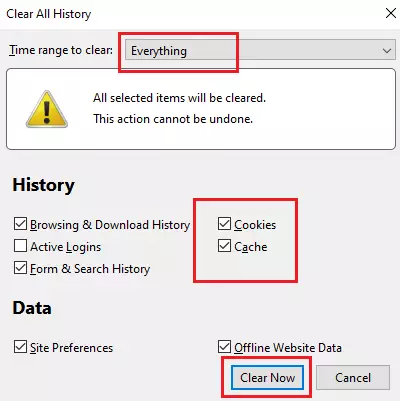
Xóa bộ nhớ đệm và dữ liệu internet Ảnh chụp màn hình |
Để xóa đi các dữ liệu tạm trên, tại cửa sổ trình duyệt bạn bấm tổ hợp phím Ctrl + Shift + Delete, tiếp theo chọn Everything ở menu Time range to clear, đánh dấu vào hai ô Cookies và Cache, cuối cùng bấm Clear Now để xóa.






Bình luận (0)